Spis treści
Zaawansowane opcje edycji kolumn na listach
W menu kontekstowym wyświetlanym dla nagłówka kolumn na listach dodana została funkcja Zarządzaj kolumnami, pozwalająca na personalizację danych prezentowanych na liście.
Z poziomu menu Konfiguracja → Struktura Firmy → Grupy operatorów → na zakładce Inne uprawnienia na definicji wybranej grupy operatorów dodano uprawnienie Zaawansowana edycja kolumn na listach, które aktywuje ww funkcję.
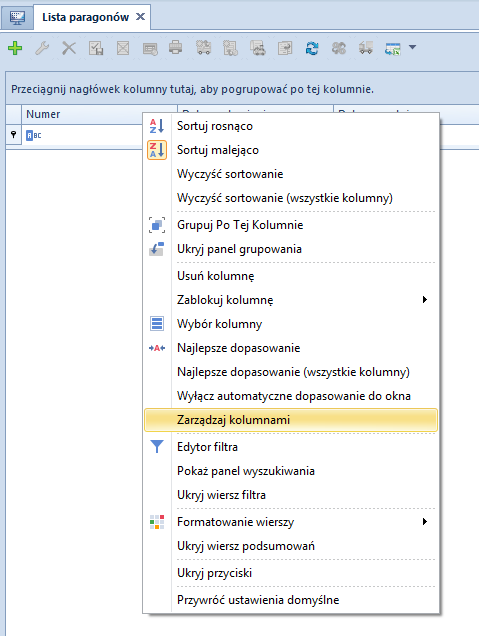
Po wybraniu opcji Zarządzaj kolumnami zostanie wyświetlone okno Edycja kolumn, które pozwala na dodanie na wybraną listę nowych kolumn oraz zawansowane akcje edycji kolumn.
Na liście Zarządzanie kolumnami wyświetlane są następujące kolumny:
- Kolumna – nazwa kolumny w bazie danych
- Nazwa wyświetlana – nazwa kolumny prezentowana w Altum. Pole pozwala także na określenie nazwy kolumny dla innych języków w systemie.
- Typ – typ danych jaki zawiera kolumna
- Rodzaj – określa pochodzenie kolumny:
- Standardowa – dla standardowych kolumn
- Dodatkowa – dla kolumn pobieranych ze źródła danych
- Atrybut – dla kolumn będących atrybutami do listy
- Z rozszerzeń – dla kolumn dodanych za pomocą rozszerzeń
- Format – dla kolumn z wartościami liczbowymi oraz czasowymi wyświetla formularz formatowania wartości prezentowanych w kolumnie
- Tooltip – kolumna pomocnicza, jej wartość wyświetlana jest po najechaniu kursorem na nagłówek kolumny na liście. Można zdefiniować jej wartość dla różnych języków.
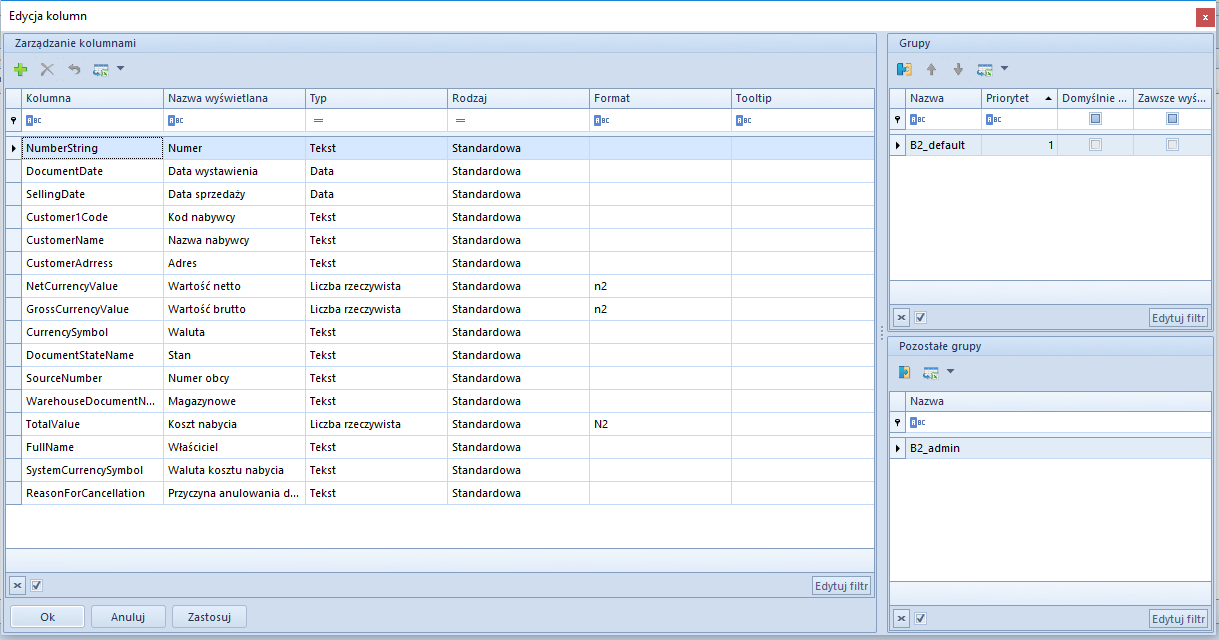
Sekcja Grupy i Pozostałe grupy pozwalają na dołączanie i odłączanie widoczności wybranych kolumn dla grup operatorów. Jeżeli operator należy do wielu grup, to zastosowane będą ustawienia dla grupy, która ma wyższą wartość w polu priorytet.
Naciśnięcie przycisku [Dodaj] otwiera okno zawierające listę pozostałych kolumn, które dostępne są na domyślnym widoku wybranej listy. Wybranie kolumny spowoduje jej dołączenie do okna Edycja kolumn i umożliwi jej wyciągnięcie na listę poprzez funkcję Wybór kolumny.
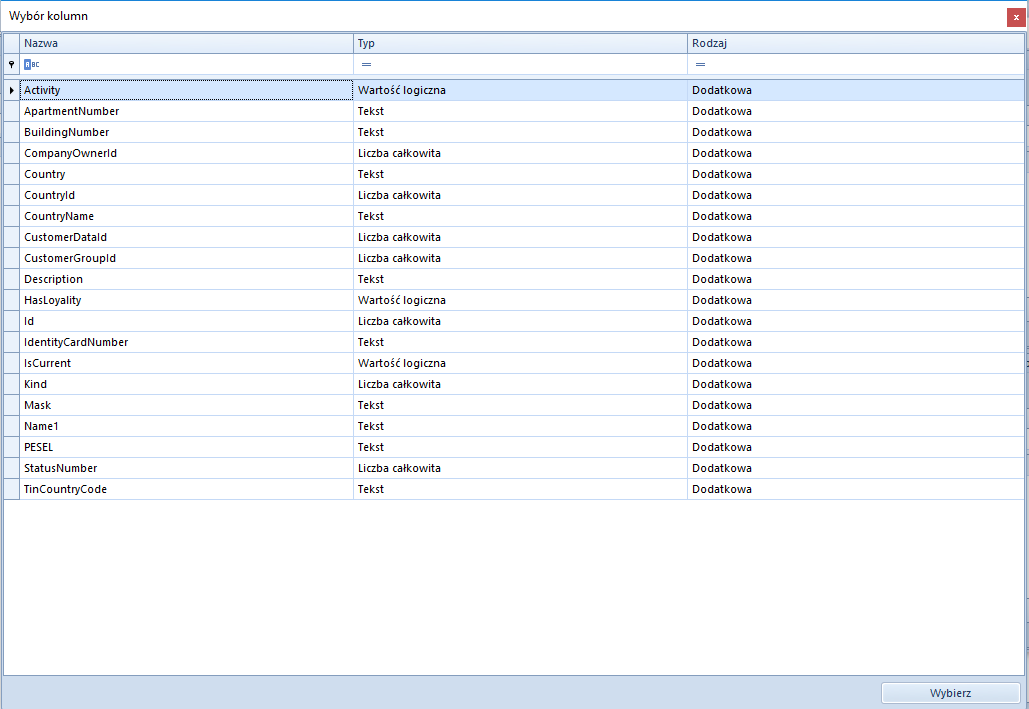
Obsługa prefiksu NIP w systemie
Zmiany na liście krajów
W systemie została wprowadzona obsługa prefiksów numerów NIP. W związku z tym, na liście krajów (menu Konfiguracja → Kraje) została dodana kolumna Prefiks NIP. Jest ona dostępna po wybraniu grupy Unia Europejska (domyślnie ukryta).
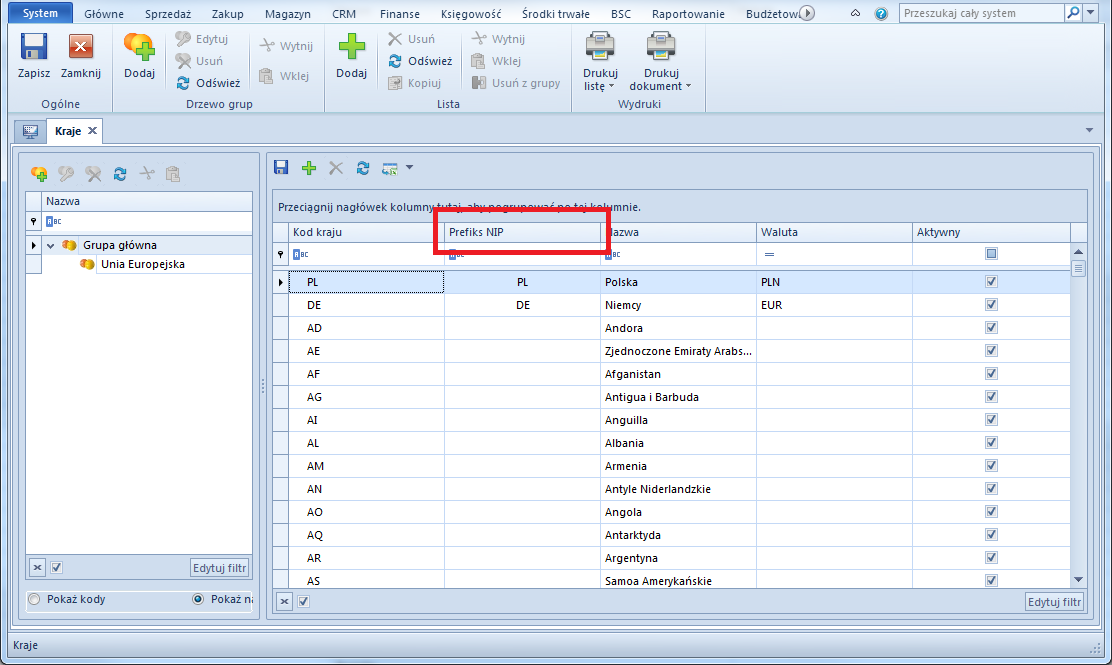
Dodano możliwość tłumaczenia nazw krajów z poziomu kontrolki na liście. Po zaznaczeniu danego kraju, obok nazwy kraju pojawia się ikona, umożliwiająca wprowadzenie tłumaczenia nazwy w wybranym języku.
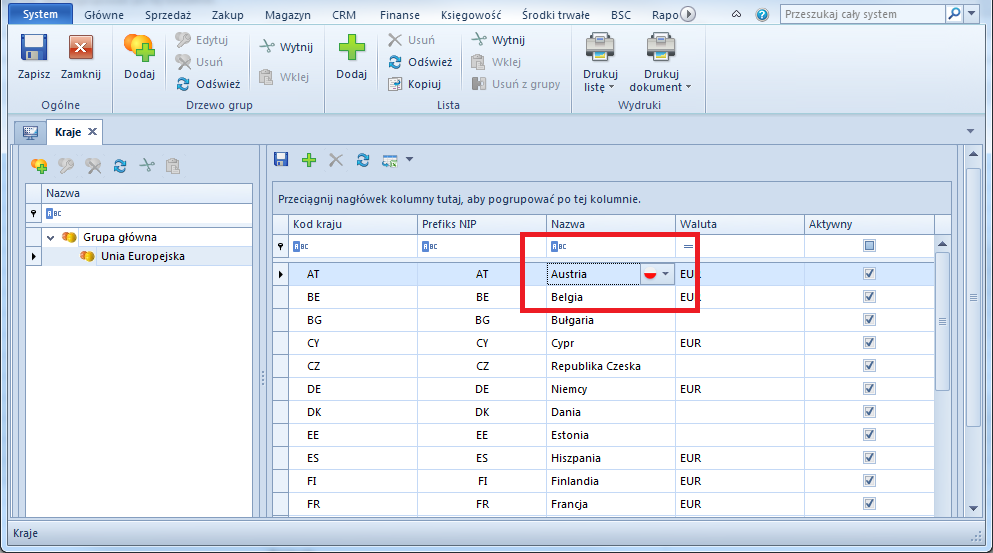
Zmiany w kontrolce z prefiksem na karcie kontrahenta
Na formularzu kontrahenta (menu Główne → Kontrahenci), podczas wyboru prefiksu NIP, możliwy jest teraz podgląd krajów. Lista krajów wyświetlana jest w postaci dodatkowej kolumny na liście dostępnych prefiksów NIP.
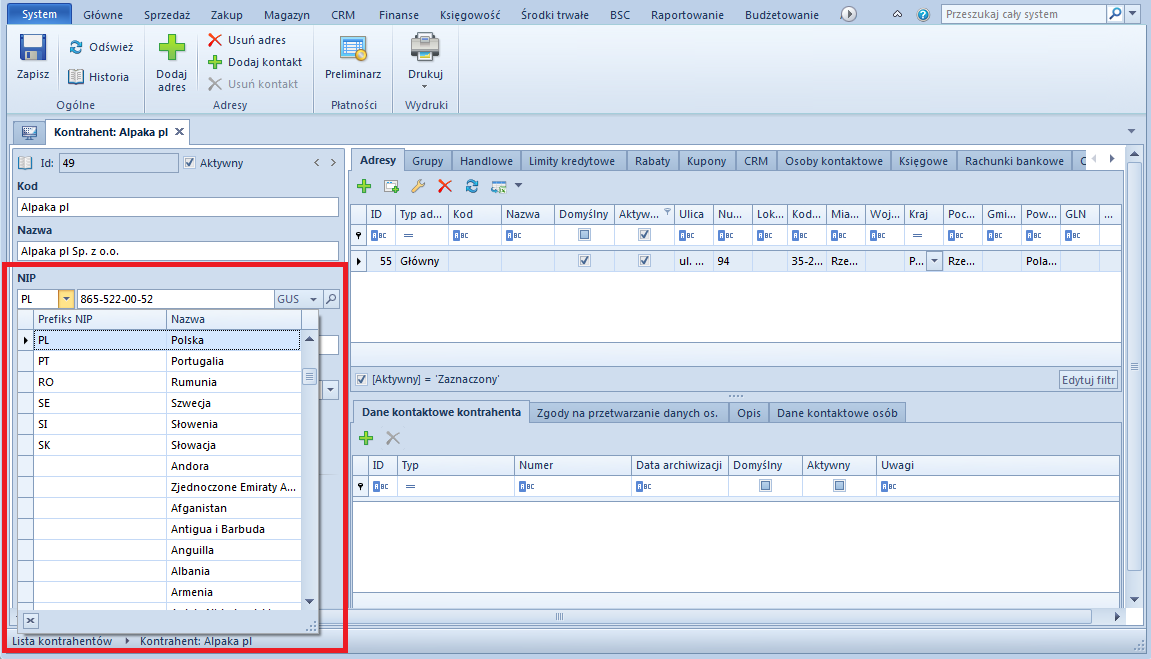
Domyślne centrum operatora
Domyślne centrum operatora podpowiadane jest automatycznie podczas uruchamiania aplikacji Comarch ERP Altum. W systemie umożliwione zostało zdefiniowanie domyślnego centrum dla danego operatora. W oknie edycji operatora dodano listę dostępnych centrów (menu Konfiguracja → Struktura firmy → Operatorzy → konkretny operator → Centra operatora). Domyślne centrum można ustawić zaznaczając pole w kolumnie Domyślne lub wybierając przycisk [Ustaw centrum domyślne].
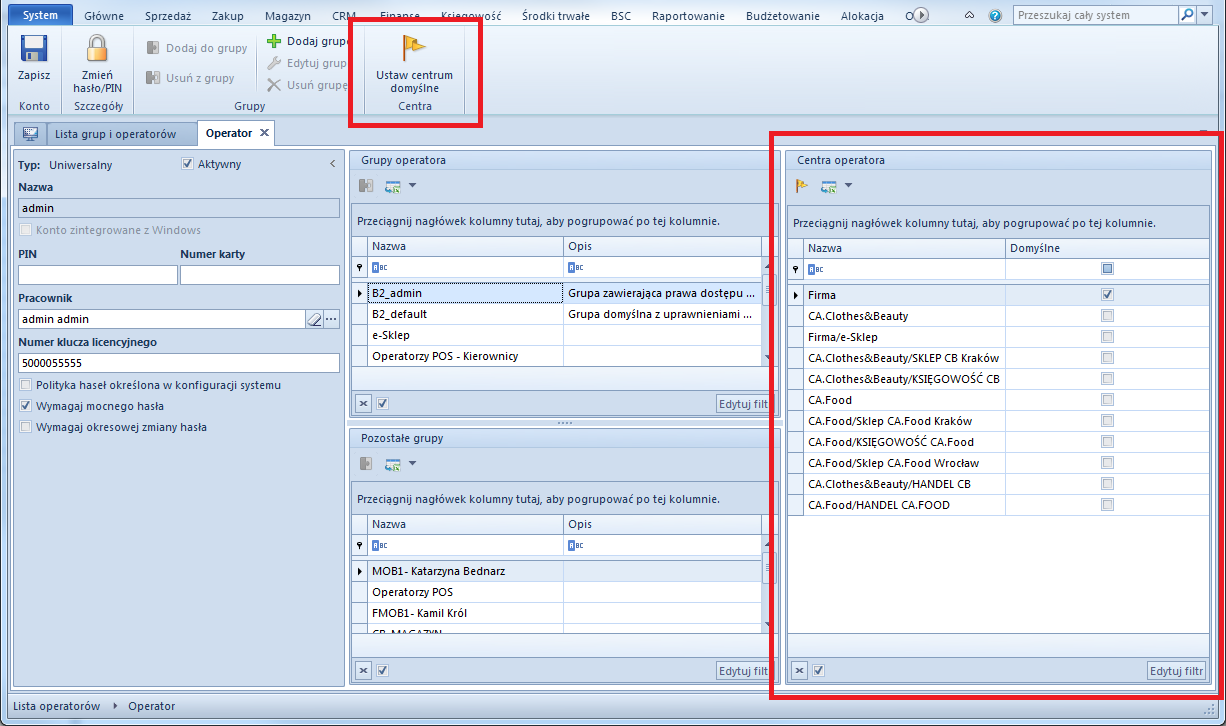
Poprawa ergonomii pracy z numeratorami
W systemie umożliwiono dezaktywację numeratorów. Na liście numeratorów znajduje się dodatkowa kolumna pozwalająca dezaktywować numerator, jeśli nie jest on jedynym numeratorem przypisanym do danego typu dokumentów.
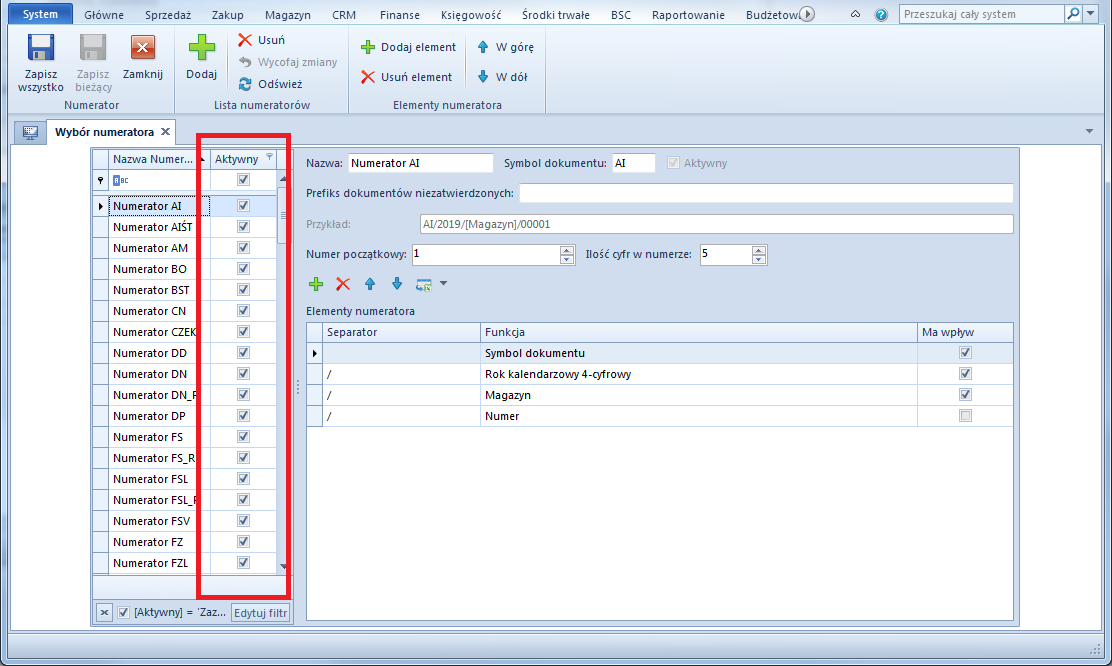
Umożliwiono także podmianę numeratora. Po dokonaniu edycji numeratora i wybraniu przycisku [Zapisz bieżący]numerator zostaje dezaktywowany i tworzony jest nowy numerator o takiej samej nazwie. Nowo utworzony numerator dołączany jest do typów dokumentów w miejsce edytowanego numeratora. Aby możliwe było wykonanie takiej operacji, operator musi znajdować się w grupie operatorów posiadającej uprawnienie Podmiana numeratorów z zakładki Inne uprawnienia.
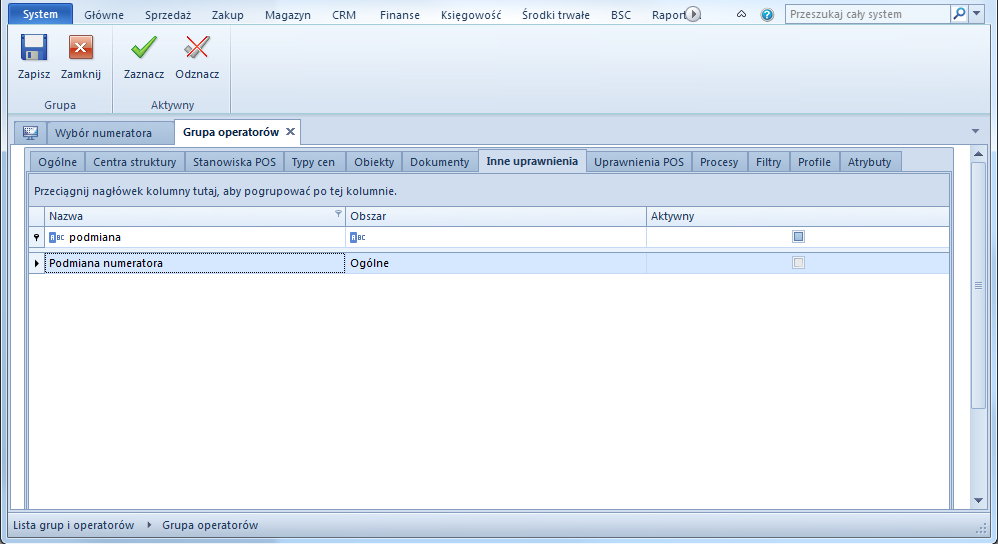
Zmiany w słownikach uniwersalnych
Nowe słowniki dla paczek
Wprowadzone zostały dwa słowniki uniwersalne dotyczące paczek. Znajdują się one w grupie Główne:
- Status realizacji paczki
- Status realizacji pozycji paczki
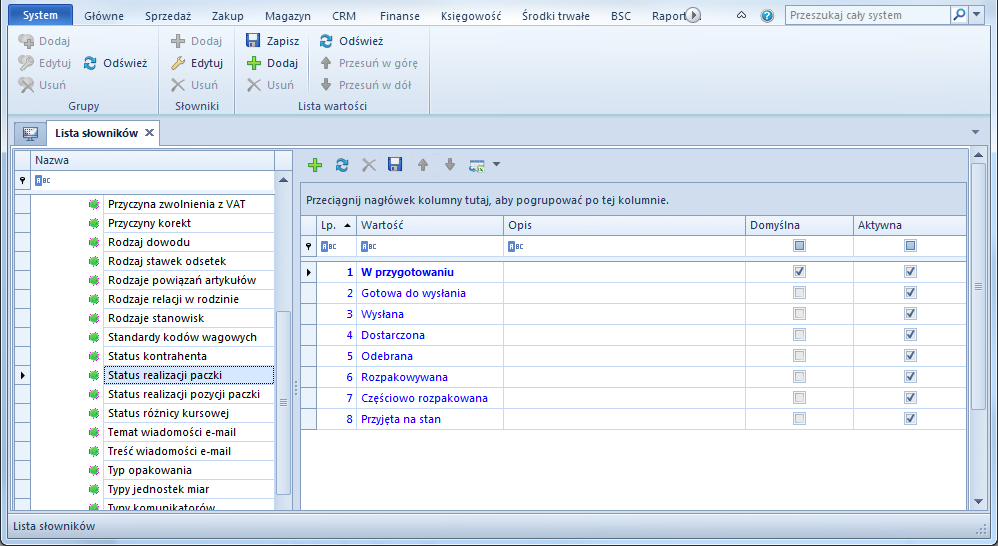
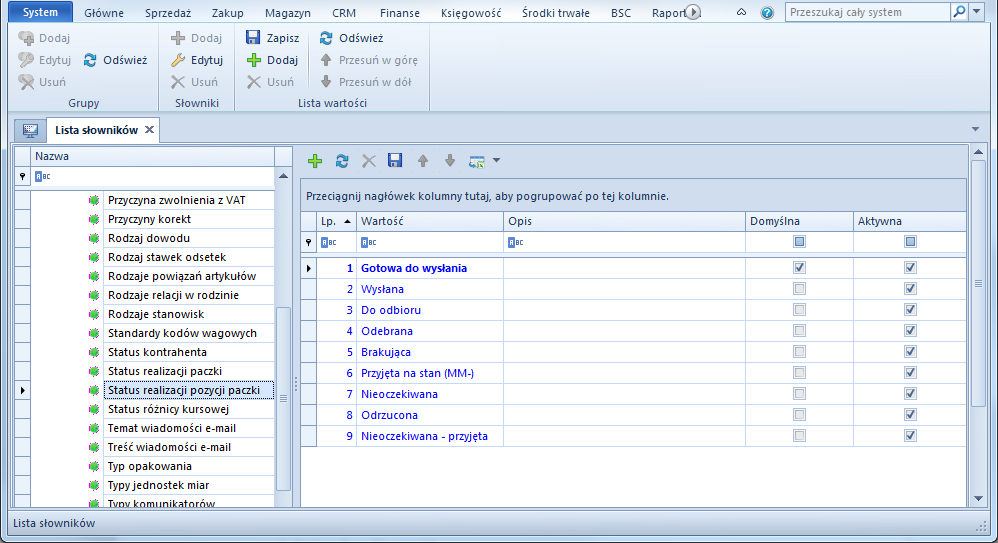
Sortowanie słowników
Zmieniono sposób wyświetlania listy słowników uniwersalnych oraz ich grup. W celu zwiększenia ergonomii przeszukiwania listy słowników uniwersalnych, zostały one posortowane alfabetycznie.
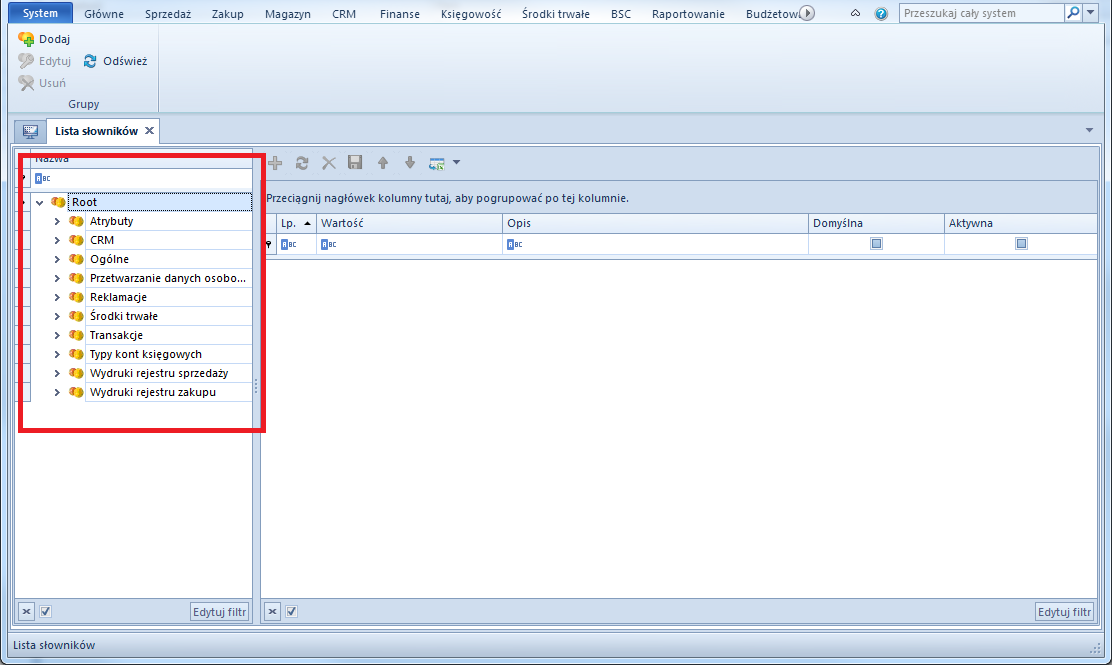
Ustalanie kolejności dla wartości w słowniku
Analogicznie jak w przypadku załączników, dla słowników uniwersalnych umożliwiona została funkcjonalność zmiany kolejności wartości słownikowych. Służą do tego przyciski [Przesuń w górę] oraz [Przesuń w dół].
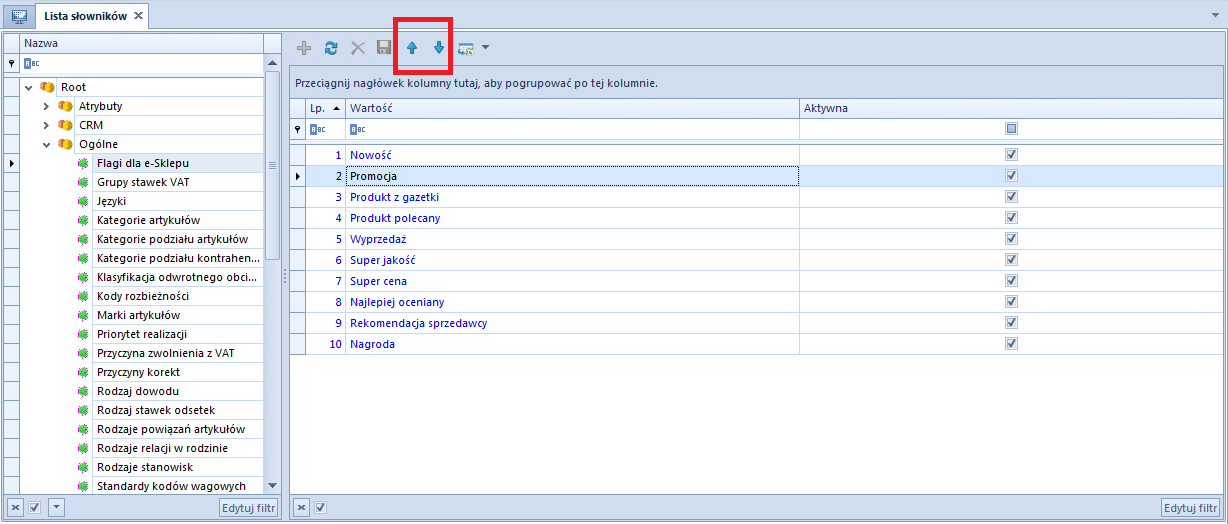
Dołączanie grafiki w słowniku języków
W systemie wprowadzono możliwość definiowania grafiki dla poszczególnych języków. Można tego dokonać z poziomu listy języków w słownikach uniwersalnych (menu Konfiguracja → Słowniki uniwersalne → Języki).
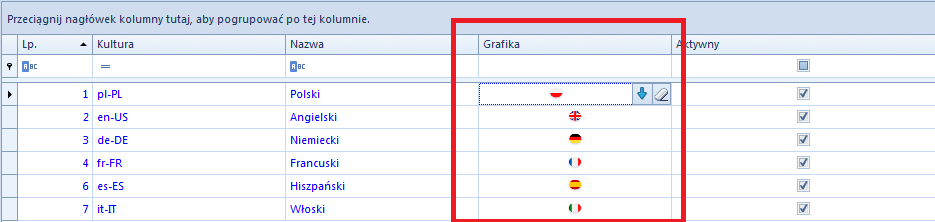
Pozostałe zmiany
Zmiany w obszarze załączników
Na liście załączników przypisanych do obiektów biznesowych (np. Lista artykułów → Edycja artykułu → Załączniki) dodano możliwość zmiany ich kolejności. Funkcjonalność umożliwia wyświetlanie załączników w zdefiniowanej przez użytkownika kolejności, np. w Comarch e-Sklep. Do zmiany kolejności służą przyciski [Przesuń w dół] oraz [Przesuń w górę].
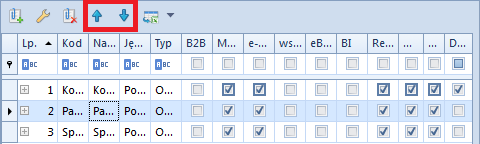
Została również zmieniona ikona wczytywania załącznika z pliku.

Na liście załączników wprowadzono także kolumnę Lp. określającą pozycję załącznika.
Nowa kontrolka zmiany centrum
Nazwa zalogowanego centrum prezentowana jest obecnie w dedykowanej kontrolce w górnym pasku aplikacji – nie jest już wyświetlana w tytule aplikacji. Dzięki temu, możliwe jest wyszukiwanie centrum za pomocą wyszukiwania przyrostowego.
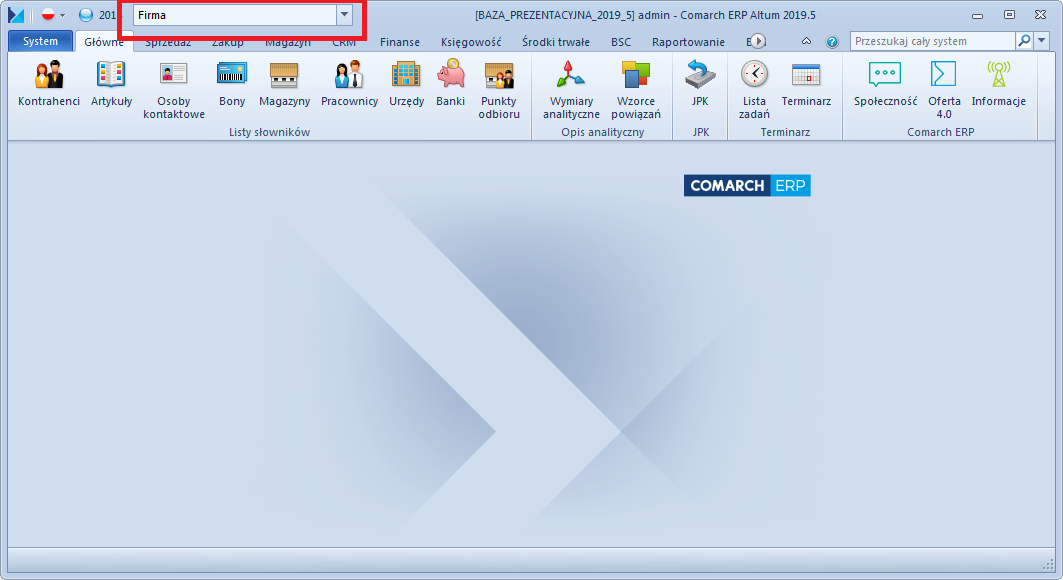
Domyślne wyszukiwanie przyrostowe
W konfiguracji systemu (menu System → Konfiguracja → Komputer), w sekcji Parametry ogólne, dodana została opcja ustawienia domyślnego wyszukiwania na listach. Istnieje możliwość wybrania pomiędzy dwoma trybami:
- Rozpoczyna się od
- Zawiera

